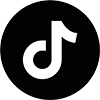Bạn quên mật khẩu và không thể đăng nhập vào tài khoản Gmail của mình? Đừng quá lo lắng! Trong bài viết này, Bá sẽ chỉ cho các bạn 5 cách cực kỳ đơn giản và nhanh chóng để đặt lại hoặc thay đổi mật khẩu Gmail. Chỉ cần vài bước thôi là bạn sẽ lấy lại được tài khoản ngay. Hãy cùng bắt đầu nhé!
Nội dung bài viết
- Cách đặt lại mật khẩu Gmail bị mất hoặc bị quên
- Cách đổi mk Gmail không cần mật khẩu cũ
- Câu hỏi thường gặp về việc đổi mk Gmail
- Nếu đã cố gắng đặt lại tài khoản Gmail hoặc mật khẩu nhưng vẫn không thể truy cập được vào tài khoản của mình, tôi nên làm gì?
- Nếu tôi không nhận được tin nhắn hoặc mã xác minh từ Google, điều gì sẽ xảy ra?
- Làm sao để đặt lại mật khẩu mà không cần sử dụng email hoặc số điện thoại?
- Tại sao tôi liên tục nhận được email đặt lại mật khẩu?
- Điều gì xảy ra khi bạn thay đổi mật khẩu Gmail của mình?
- Làm cách nào để thay đổi mật khẩu Gmail trên thiết bị di động mà không cần sử dụng trình duyệt hoặc ứng dụng Gmail?
- Tổng kết
Cách đặt lại mật khẩu Gmail bị mất hoặc bị quên
Để đổi mật khẩu Gmail, bạn sẽ cần truy cập vào số điện thoại hoặc email mà đã liên kết với tài khoản của mình. Điều này nhằm đảm bảo rằng chỉ có bạn mới có quyền truy cập vào tài khoản. Vì vậy, nếu bạn không thể truy cập vào số điện thoại hoặc email đó, việc khôi phục mật khẩu sẽ trở nên khó khăn và có thể bạn sẽ phải tạo một tài khoản mới.

Cách đổi mật khẩu Gmail trên laptop bằng trình duyệt
Nếu muốn đổi mật khẩu Gmail trên laptop, hãy đảm bảo rằng bạn đã có kết nối Internet và một trình duyệt web hoạt động. Các bước thực hiện như sau:
- Truy cập Gmail: Mở trình duyệt web và vào trang Gmail.com, sau đó đăng nhập vào tài khoản của bạn bằng mật khẩu cũ.
- Quản lý tài khoản: Nhấp vào ảnh hồ sơ hoặc chữ cái viết tắt của bạn ở góc trên cùng bên phải, rồi chọn “Quản lý tài khoản Google của bạn” từ menu thả xuống.
- Đi đến phần Bảo mật: Trong phần “Bảo mật” ở khung bên trái, chọn “Mật khẩu” trong thẻ “Đăng nhập vào Google”.
- Xác minh danh tính: Nhập lại mật khẩu cũ để xác minh danh tính của bạn.
- Tạo mật khẩu mới: Bây giờ, bạn có thể nhập mật khẩu mới cho tài khoản Gmail của mình. Hãy đảm bảo mật khẩu mới của mình có ít nhất 8 ký tự.
- Xác nhận mật khẩu mới: Nhập lại mật khẩu mới vào ô xác nhận và nhấn “Thay đổi mật khẩu”.
Sau khi hoàn tất, mật khẩu Gmail của bạn sẽ được thay đổi và bạn sẽ bị đăng xuất khỏi tất cả các thiết bị đã sử dụng trước đó. Để đăng nhập lại, hãy sử dụng mật khẩu mới này.
Cách đổi hoặc đặt lại mật khẩu Gmail trên điện thoại di động Android
Nếu bạn đang dùng thiết bị Android, bạn có thể dễ dàng thay đổi hoặc đặt lại mật khẩu thông qua ứng dụng Gmail. Ứng dụng này đã được cài sẵn trên hầu hết các điện thoại và máy tính bảng Android.
Dưới đây là các bước để đổi mật khẩu Gmail trên thiết bị Android:
- Mở ứng dụng Gmail: Đăng nhập vào ứng dụng Gmail trên điện thoại của bạn.
- Chọn tài khoản: Điều hướng đến tài khoản mà bạn muốn thay đổi mật khẩu.
- Quản lý tài khoản: Nhấn vào ảnh hồ sơ hoặc chữ cái viết tắt ở góc trên cùng bên phải, sau đó chọn “Quản lý tài khoản Google của bạn”.
- Chuyển sang tab Bảo mật: Chuyển sang tab Bảo mật và cuộn xuống phần “Đăng nhập vào Google”.
- Nhấn vào Mật khẩu: Bấm chọn vào mật khẩu
- Xác minh danh tính: Nhập mật khẩu cũ của bạn để xác minh danh tính.
- Đổi mật khẩu mới: Làm theo hướng dẫn trên màn hình để nhập và xác nhận mật khẩu mới.
- Lưu mật khẩu mới: Chọn “Đổi mật khẩu” để hoàn tất.
Sau khi đổi mật khẩu, tài khoản Gmail của bạn sẽ đăng xuất khỏi tất cả các thiết bị và dịch vụ đã sử dụng trước đó. Để đăng nhập lại, bạn cần nhập mật khẩu Gmail mới.
Cách đổi mật khẩu Gmail trên điện thoại iOS
Nếu bạn đang dùng iPhone (như iPhone 14, 13, 12 hoặc SE), việc thay đổi mật khẩu Gmail cũng dễ dàng như trên điện thoại Android. Bạn có thể sử dụng ứng dụng Gmail hoặc trình duyệt để thực hiện điều này.
- Mở trình duyệt: Trên thiết bị iOS, mở Safari hoặc bất kỳ trình duyệt nào bạn đang dùng.
- Truy cập Gmail: Đi tới Gmail.com và đăng nhập bằng mật khẩu cũ của bạn.
- Quản lý tài khoản: Nhấp vào ảnh hồ sơ hoặc chữ cái viết tắt ở góc trên cùng bên phải, sau đó chọn “Quản lý tài khoản Google của bạn” từ menu thả xuống.
- Chuyển đến Bảo mật: Trong phần “Bảo mật”, chọn “Mật khẩu”.
- Xác minh danh tính: Nhập lại mật khẩu cũ của bạn và nhấn “Tiếp theo”.
- Đặt mật khẩu mới: Nhập mật khẩu mới của bạn và xác nhận, sau đó nhấn “Thay đổi mật khẩu”.
Sau khi hoàn tất, mật khẩu Gmail của bạn sẽ được thay đổi. Tài khoản của bạn sẽ đăng xuất khỏi tất cả các thiết bị trước đó, và để đăng nhập lại, bạn sẽ cần sử dụng mật khẩu mới này.
Cách đổi mk Gmail không cần mật khẩu cũ
Nếu bạn quên mất mật khẩu cũ, đừng lo lắng! Dưới đây là các bước đơn giản để bạn có thể thay đổi mật khẩu cho tài khoản Gmail của mình.
Cách giúp khôi phục tài khoản Gmail mà không cần số điện thoại
Nếu bạn quên mật khẩu Gmail của mình, hãy làm theo các bước sau để khôi phục nó:
- Truy cập trang đăng nhập Gmail: Nhập địa chỉ email mà bạn muốn khôi phục mật khẩu.
- Chọn “Tiếp theo”: Sau đó, nhấp vào “Quên mật khẩu?” trên trang nhập mật khẩu.
- Nhập mật khẩu cuối cùng bạn nhớ: Google sẽ yêu cầu bạn nhập mật khẩu cuối cùng mà bạn nhớ. Điều này sẽ giúp xác minh danh tính của bạn nếu bạn vẫn nhớ mật khẩu cũ.
- Nếu mật khẩu bạn nhập là chính xác, bạn sẽ được cấp quyền truy cập và có thể thay đổi mật khẩu ngay.
- Nếu không, Gmail sẽ chuyển bạn đến trang “Khôi phục tài khoản”.
- Nhận thông báo xác minh: Google sẽ gửi thông báo đến điện thoại Android liên kết với tài khoản của bạn. Bạn chỉ cần nhấn vào thông báo để xác minh danh tính. Đối với người dùng iPhone, hãy mở ứng dụng Gmail để xác minh.
- Không nhận được thông báo?: Nếu bạn không nhận được thông báo, chọn “Tôi không có điện thoại” hoặc “Thử cách khác”. Lúc này, bạn sẽ được yêu cầu trả lời câu hỏi bảo mật mà bạn đã thiết lập khi tạo tài khoản.
- Tạo mật khẩu mới: Nếu trả lời đúng câu hỏi bảo mật, bạn có thể tạo mật khẩu mới và truy cập lại vào tài khoản Gmail của mình.
Cách khôi phục tài khoản Gmail bằng số điện thoại di động hoặc ID Email
Ngoài những bước trên, bạn cũng có thể dùng số điện thoại di động hoặc địa chỉ email khôi phục để lấy lại tài khoản Gmail và đặt mật khẩu mới. Đây là cách thực hiện:
- Chọn “Thử cách khác”: Làm như vậy cho đến khi bạn nhận được mã xác minh gửi đến số điện thoại di động hoặc địa chỉ email khôi phục của bạn.
- Nhập mã xác minh: Khi nhận được mã, nhập nó vào ô yêu cầu và chọn mật khẩu mới cho tài khoản Gmail của bạn.
- Hoàn tất: Sau khi nhập mã và mật khẩu mới, bạn sẽ được chuyển hướng về tài khoản Gmail của mình.
Cách đặt lại mật khẩu Gmail qua tin nhắn
Nếu bạn đã thêm số điện thoại vào tài khoản của mình trong cài đặt, bạn có thể nhận yêu cầu đặt lại mật khẩu qua tin nhắn văn bản. Dưới đây là cách thực hiện:
- Nhập thông tin tài khoản: Từ trang “Quên mật khẩu?”, nhập số điện thoại, địa chỉ email hoặc tên người dùng của tài khoản Gmail. Sau đó, nhập số điện thoại của bạn và nhấn “Tìm kiếm”.
- Nhận mã xác minh: Một tin nhắn sẽ được gửi đến điện thoại của bạn với mã xác minh. Nhấp vào “Tiếp tục”. Google sẽ gửi cho bạn một mã có hiệu lực trong 60 phút.
- Nhập mã xác minh: Nhập mã này vào trang đặt lại mật khẩu và nhấn “Gửi”. Lúc này, bạn sẽ nhận được yêu cầu tạo mật khẩu mới.
Lưu ý: Khi đặt lại mật khẩu, bạn sẽ bị đăng xuất khỏi tất cả các tài khoản Gmail trên các thiết bị khác. Việc đặt lại mật khẩu qua tin nhắn văn bản không áp dụng cho các tài khoản đã đăng ký xác minh đăng nhập. Trong trường hợp này, bạn chỉ có thể đặt lại mật khẩu qua email.
Câu hỏi thường gặp về việc đổi mk Gmail

Nếu đã cố gắng đặt lại tài khoản Gmail hoặc mật khẩu nhưng vẫn không thể truy cập được vào tài khoản của mình, tôi nên làm gì?
Nếu sau khi đặt lại mật khẩu Gmail mà bạn vẫn gặp sự cố khi đăng nhập, có thể tài khoản của bạn đã bị khóa vì mục đích bảo mật.
Nếu tôi không nhận được tin nhắn hoặc mã xác minh từ Google, điều gì sẽ xảy ra?
Điều đầu tiên bạn cần làm là đảm bảo thiết bị của mình kết nối mạng di động hoặc Internet và số điện thoại không bị chặn. Thỉnh thoảng, việc nhận mã xác minh có thể mất một vài phút. Nếu vấn đề vẫn tiếp tục, hãy thử lựa chọn đặt lại mật khẩu qua email.
Làm sao để đặt lại mật khẩu mà không cần sử dụng email hoặc số điện thoại?
Hiện nay, Gmail sử dụng thông tin địa chỉ email và số điện thoại của bạn để xác minh danh tính, vì vậy nếu bạn không thể truy cập vào thông tin này, các phương pháp khôi phục sẽ bị hạn chế.
Tại sao tôi liên tục nhận được email đặt lại mật khẩu?
Nếu bạn liên tục nhận thông báo đặt lại mật khẩu mà không yêu cầu, hãy bật tính năng bảo vệ đặt lại mật khẩu trong cài đặt tài khoản và thiết lập xác thực hai yếu tố.
Điều gì xảy ra khi bạn thay đổi mật khẩu Gmail của mình?
Khi bạn thay đổi mật khẩu Gmail, hầu hết các phiên đăng nhập và thiết bị sẽ bị đăng xuất. Bạn sẽ cần đăng nhập lại bằng mật khẩu mới để sử dụng chúng. Điều này hữu ích khi bạn muốn đảm bảo không ai sử dụng thiết bị của mình sau khi bạn đã thay đổi mật khẩu. Tuy nhiên, có một số thiết bị không thể đăng xuất ngay cả khi thay đổi mật khẩu Gmail:
- Thiết bị bạn sử dụng để thay đổi/đặt lại mật khẩu Gmail.
- Một số thiết bị có ứng dụng từ bên thứ ba đã được cấp quyền truy cập vào tài khoản của bạn.
- Các thiết bị gia đình mà bạn đã cấp quyền truy cập để sử dụng tài khoản Gmail của mình.
Làm cách nào để thay đổi mật khẩu Gmail trên thiết bị di động mà không cần sử dụng trình duyệt hoặc ứng dụng Gmail?
Để thay đổi mật khẩu Gmail trên thiết bị di động mà không cần sử dụng trình duyệt hoặc ứng dụng Gmail, bạn có thể thực hiện các bước sau:
- Mở Cài đặt trên điện thoại, tìm kiếm Cài đặt Hệ thống của Google hoặc ứng dụng Google và chọn biểu tượng hồ sơ của mình.
- Chọn Quản lý tài khoản Google của bạn và sau đó chọn Bảo mật.
- Lăn chuột xuống và chọn Mật khẩu.
- Nhập mật khẩu cũ để tiếp tục.
- Nhập mật khẩu Gmail mới.
Sau khi hoàn thành tất cả các bước trên, mật khẩu Gmail đã được đổi hoặc thiết lập mới và tài khoản của bạn sẽ tự động đăng xuất khỏi tất cả các thiết bị.
Tổng kết
Để đổi mật khẩu Gmail, bạn có thể làm điều đó dễ dàng qua nhiều cách mà Google cung cấp, từ sử dụng điện thoại di động cho đến máy tính cá nhân. Tuy nhiên, hãy luôn đảm bảo bảo mật tài khoản của bạn vì đó là một yếu tố quan trọng để ngăn chặn bất kỳ nguy cơ nào đối với tài khoản Gmail của mình. Điều quan trọng là bạn nên sử dụng một mật khẩu mạnh, bao gồm các ký tự đặc biệt, cả chữ hoa, chữ thường và số để tăng tính bảo mật.